CAD是一款功能强大的绘图软件,但其本身并没有函数绘制这一功能,而Excel具有强大的数据处理能力。当这两款软件碰撞在一起,那么使用CAD和Excel如何制作函数曲线呢?这就示范给大家看看。
方法/步骤
第1步
首先在EXCEL中计算函数曲线关键点(此步骤关键在于关键点计算以及点格式的处理);
下面以y=x^2为例,定义域为[-5,5]。步长为1(可根据所需精度调整步长),B3单元格输入 “=A3^2”,C3单元格输入“=A3&","B3”,之后拖拽计算其余关键点即可。
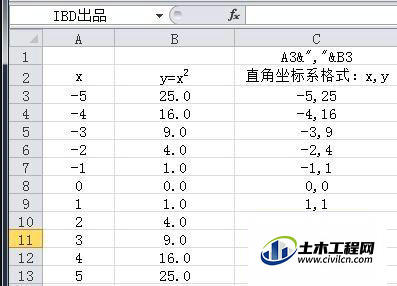
第2步
然后在AutoCAD中在命令行中输入PL(多段线)或者SPL(样条曲线)命令;
注:PL为多段直线连接,较为棱角分明,SPL为多段曲线连接,较为圆滑;
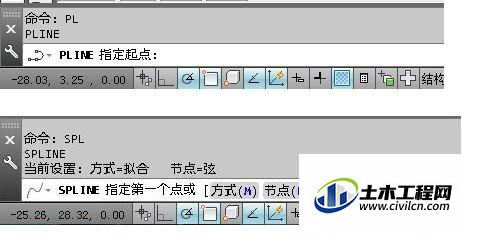
第3步
最后在Excel中Ctrl+C复制关键点坐标,即C列内容。在AutoCAD中选中命令行,Ctrl+V粘贴即可批量输入关键点坐标,回车结束点输入,即可生成所需曲线。
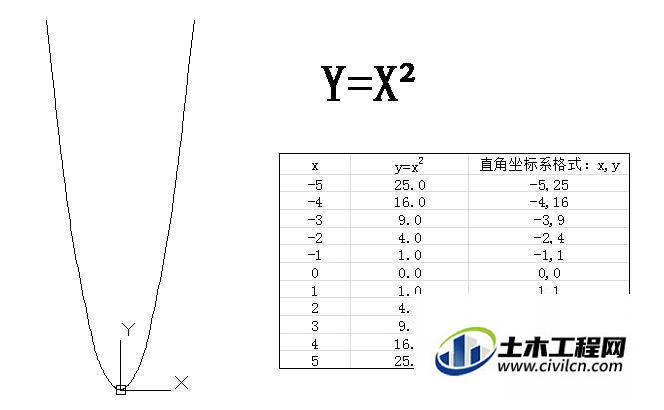
第4步
如点坐标为极坐标系情况下时,如阿基米德螺旋线(等速螺线)r = aθ,可更改Excel中坐标的表示方法(注意角度与弧度的转换)。
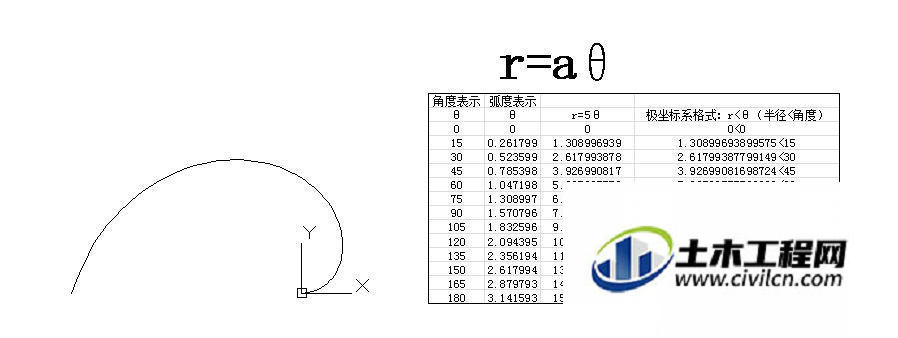
第5步
如点坐标为相对前一坐标情况时,则只需在点坐标前+@即可,如@x,y为相对直角坐标系,@r<θ则为相对极坐标系。
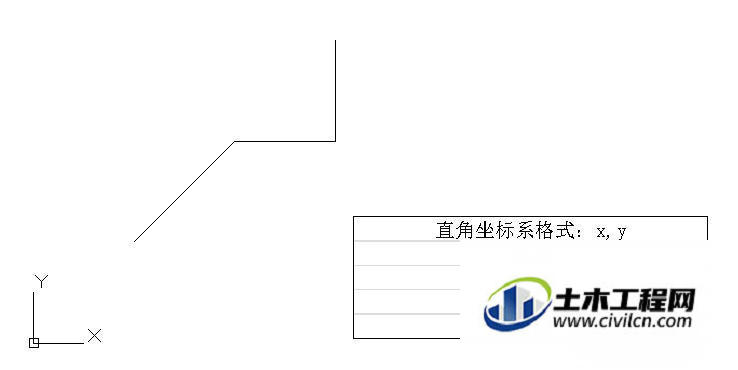
第6步
综合上述坐标点格式,其Excel单元格表达式为:
1. 直角坐标系(X,Y) =X&","&Y
2. 极坐标系(r<θ) =r&"<"θ
3. 相对直角坐标系(@X,Y) ="@"&X&","&Y
4. 相对极坐标系(@r<θ) ="@"&r&"<"θ
